loading
GhostMonster_it
là website chia sẻ Phần mềm, thủ thuật, PSD,...miễn phí. Xem tại trang GhostMonster_it.Registry là gì? Hướng dẫn tìm hiểu về Registry !
GhostMonster_it
tháng 9 05, 2017
0
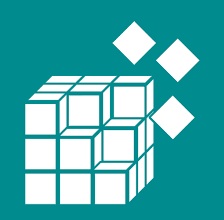
Registry là gì? Quan trọng với máy tính ra sao?
Windows lưu trữ một số các thông tin tại một cơ sở dữ liệu gọi là Registry mà tại đó Windows liên tục sử dụng, tham khảo các thông tin đó trong quá trình hoạt động. Thông tin đó có thể là các thiết lập hệ thống của bạn trong Control Panel, File Associations hoặc chứa thông tin về hệ thống, phần cứng, phần mềm, các thiết lập của phần mềm.
Chính vì vậy, hiểu biết về Registry là một lợi thế và là điều cần thiết về cơ bản sử dụng Windows.
Registry được xem là một “chìa khóa tối thượng” để xâm nhập vào Windows
Do Registry chứa các thông tin về thiết lập hệ thông được Windows (và cả các Software, App, Game,...) liên tục sử dụng và tham khảo trong quá trình hoạt động nên việc hiểu biết về Registry là cần thiết và quan trọng khi mà nó có ảnh hưởng trực tiếp tới hoạt động của hệ thống, ảnh hưởng đến trải nghiệm của bạn.
Chính vì vậy, một số virus máy tính và cả hacker thường tấn công và kiểm soát registry đầu tiên trước khi kiểm soát và phá hoại Windows của bạn.
Chính vì vậy, một số virus máy tính và cả hacker thường tấn công và kiểm soát registry đầu tiên trước khi kiểm soát và phá hoại Windows của bạn.
Sử dụng công cụ Registry Editor trong Windows
Registry Editor là một tool để tương tác dữ liệu Registry do Microsoft phát hành chung với hệ điều hành Windows.
Để mở Registry Editor, bạn có thể mở hộp thoại Run (  + R ) và gõ "regedit" (đối với hệ điều hành XP trở lên) rồi Enter.
+ R ) và gõ "regedit" (đối với hệ điều hành XP trở lên) rồi Enter.

Giao diện của Registry Edior bao gồm:
1. Thanh tiêu đề
2. Thanh menu
1. Thanh tiêu đề
2. Thanh menu
- Menu File: tập hợp các lệnh chỉnh sửa và nhập xuất Registry
- Menu Edit: tập hợp các lệnh chỉnh sửa và phân quyền dữ liệu trong Registry
- Menu Favorites: danh sách dữ liệu Registry yêu thích
- Menu Help: hướng dẫn và giới thiệu phần mềm.
3. Vùng hiển thị và chỉnh sửa dữ liệu Registry
4. Thanh trạng thái: đường dẫn Registry được chọn
4. Thanh trạng thái: đường dẫn Registry được chọn
Cấu trúc tổ chức dữ liệu của Registry

Mỗi phần tử trong cây My Computer (xem hình trên, bên trái) được gọi là một Key (khoá).
Có các key chính như sau:
| Key | # | Thông tin lưu |
|---|---|---|
| HKEY_CLASSES_ROOT | HKCR | Lưu lại những thông tin dùng chung cho toàn bộ hệ thống. |
| HKEY_CURRENT_USER | HKCU | Lưu lại những thông tin cho người dùng đang Logon. |
| HKEY_LOCAL_MACHINE | HKLM | Chứa những thông tin về hệ thống, phần cứng và phần mềm. |
| HKEY_USERS | HKU | Bao gồm thông tin của tất cả các User, mỗi user là một nhánh với tên là số ID của user đó. |
| HKEY_CURRENT_CONFIG | HKCC | Lưu thông tin về phần cứng hiện tại bạn đang sử dụng. |
Các key khác nằm trong cây của một key được gọi là subkey của key đó. Ví dụ trên hình ta có AppEvents, Console, Control Panel, Enviroment,... được gọi là subkey của key HKEY_CURRENT_USER; EventLables, Schemes được gọi là subkey của key AppEvents.
Và trong key có thể chứa các value, mỗi value bao gồm tên value và kiểu dữ liệu của value. Value cũng chính là nơi lưu trữ các giá trị để Windows hoặc phần mềm nào đó tham chiếu khi cần. Value có các kiểu dữ liệu cơ bản sau.
| Kiểu dữ liệu | Mô tả |
|---|---|
| REG_BINARY | Kiểu nhị phân, thường là hệ thập lục phân |
| REG_DWORD | Kiểu douple word, thường là hệ thập lục phân hoặc hệ thập phân |
| REG_SZ | Kiểu chuỗi chuẩn |
File cài đặt tự động cho Registry
Thông thường khi hiệu chỉnh Registry chúng ta thường thực hiện trực tiếp trong Registry Editor. Nhưng có một cách khác bạn có thể sử dụng để thay đổi Registry cho Windows đó là sử dụng file .reg
File .reg là loại file văn bản ASCII thuần có thể khởi tạo hay đọc bằng Notepad hoặc mọi trình soạn thảo văn bản, và bạn cũng có thể đưa vào Registry để thực hiện cấu hình. Khởi tạo file .reg rất dễ dàng. Bạn có xuất file này từ một phần của Registry, sau đó thực hiện hiệu chỉnh nó với Notepad hoặc các trình soạn thảo văn bản sau đó đưa nó vào Registry.
Chúng ta có thể lưu trữ các giá trị một phần hoặc toàn bộ Registry bằng các file registry (file *.reg), bằng việc lưu trữ bằng file *.reg, chúng ta có thể dễ dàng backup, restore cũng như load giá trị của Registry. Không những vậy, file *.reg còn có khả năng xóa được một key hoặc một value trong registry một cách dễ dàng.
Bạn có thể tạo một file *.reg cho riêng mình bằng cách mở notepad, xây dựng cấu trúc và save lại với đuôi .reg
Ngoài ra file *.reg còn được tạo ra khi bạn Export hoặc Backup dữ liệu Registry.
Cấu trúc của một file reg có dạng:
[Đường dẫn Key]
"Tên value"=kiểu dữ liệu:giá trị (nếu kiểu dữ liệu value là dword hoặc binary)
"Tên value"="giá trị" (nếu kiểu dữ liệu value là một chuỗi)
Các thao tác và tiện ích tương tác Registry
Vì tính quan trọng, chúng ta nên tập thói quen backup thường xuyên Registry để phòng khi Registry bị ai đó chỉnh sửa trái phép.
Backup dữ liệu (Export)
Tại vùng hiển thị dữ liệu, bạn chọn vào Key mà bạn muốn backup (chọn vào My Computer nếu muốn Backup toàn bộ).
Sau đó chọn menu File -> Export để xuất dữ liệu.

Cuối cùng bạn nhập tên file muốn lưu lại và enter. File backup của bạn sẽ được lưu lại dưới dạng file *.reg
Khuyến khích nên backup registry theo định kỳ và lưu trữ lại ít nhất 3 bản registry gần nhất. Các file backup registry nên được nén và đặt mật khẩu hoặc backup trong USB nhằm đảm bảo an toàn cho file, chỉ nên backup registry khi thấy Windows hoạt động ổn định.
Restore dữ liệu (Import)
Bạn có thể chạy trực tiếp file *.reg mà bạn lưu trước đó, hoặc chọn menu File -> Import để nhập giá trị registry được lưu trong file vào máy.
Thêm dữ liệu (key hoặc value)
Sửa dữ liệu (key hoặc value)
- Không thể đổi tên các key chính
- Để đổi tên key hoặc value, chuột phải vào tên và chọn Rename
- Để đổi giá trị value, double click vào value và sửa lại giá trị theo nhu cầu.
Xoá dữ liệu (key hoặc value)
- Không thể xoá key chính
- Chuột phải vào key hoặc value cần xoá và ấn delêt
- Lưu ý rằng, nếu xoá key thì mọi subkey và value trong key lẫn các subkey đều bị xoá
Các lưu ý khi chỉnh sửa dữ liệu Registry
- Để bắt đầu vọc hay chỉnh sửa registry mà không chắc rằng nó ảnh hưởng gì tới hệ thống, hãy chắc rằng bạn có 1 bản backup của registry đó ở thời điểm gần nhất. Vì chúng ta không thể UNDO (lùi lại) những gì chúng ta chỉnh sửa.
- Nắm được ý nghĩa của registry, cách backup và restore dữ liệu registry
- Chỉ nên sửa khoảng 1 registry tại 1 thời điểm, và nó hoạt động ổn định không trước khi tiếp tục chỉnh sửa. Hãy nhớ rằng, một số registry chỉ có tác dụng sau khi bạn log off hoặc restart máy.
- Chỉ nên chỉnh sửa những key, value mà bạn biết ý nghĩa của nó.
Giới thiệu, cài đặt, và hướng dẫn sử dụng AutoIt.
GhostMonster_it
tháng 8 30, 2017
1
AutoIt v3 là một phần mềm miễn phí cơ bản giống như ngôn ngữ kịch bản được thiết kế để tự động hoá Windows GUI và kịch bản chung. Nó sử dụng một sự kết hợp của tổ hợp phím mô phỏng, chuột phong trào và cửa sổ/điều khiển thao tác để tự động hoá các nhiệm vụ theo cáchkhông thể hoặc đáng tin cậy với các ngôn ngữ khác (ví dụ như VBScript và SendKeys). AutoIt làcũng rất nhỏ, khép kín và sẽ chạy trên tất cả các phiên bản của Windows.
AutoIt ban đầu được thiết kế cho PC "đưa ra" trong tình huống cài đặt cấu hình hàng nghìn máy tính cá nhân. Theo thời gian, nó đã trở thành một ngôn ngữ mạnh mẽ hỗ trợ biểu hiện phức tạp,người sử dụng chức năng, vòng và mọi thứ khác mà cựu chiến binh scripters mong đợi.
II, Cài đặt
Để cài đặt AutoIt các bạn làm theo các bước sau:
- Bước 1: Download file cài đặt ( bạn nào đã có thì bỏ qua bước này)
Xem và update phiên bản mới nhất tại: https://www.autoitscript.com/site/autoit/downloads/
- Bước 2: Các bạn chạy file cài đặt và tiến hành cài đặt
Sau khi chạy file cài đặt các bạn chờ bản cài giải nén.
![[IMG]](https://blogger.googleusercontent.com/img/b/R29vZ2xl/AVvXsEgVnsskURtkFhxet0V-Ft6Chqi9-gXXdFbCVQUcDrsiZ6BqJNDnaO2FZHtF45ajhSZW9mqsC0FRTKaUzOubg_6zkDyJUQ5W4xZmreldR0H9V2RMPOq4E_XkC-1WxPAi59udUvtMOPAB62X-/s1600/set1.png)
Sau khi giải nén hoàn tất sẽ xuất hiện giao diện cài đặt.
![[IMG]](https://blogger.googleusercontent.com/img/b/R29vZ2xl/AVvXsEg2UrBCSkHWyND2vNN6gffQdispfl5pim7LSL6T_Nfviz9Tk-5K3ax3uWzfdABR97h98k_yNuSsoLH3Qv9IG06hKS8SaykNvbX5J16zGva2y5Opnp2JEHwYMPMwhKg3hWYeSCz_urNxp0n7/s1600/set2.png)
Các bạn nhấn "Next >", tiếp tục xuấ hiện giao diện tiếp theo.
![[IMG]](https://blogger.googleusercontent.com/img/b/R29vZ2xl/AVvXsEhUUnhz9x7shyphenhyphenq70_RlmCuhU0qCbTELffZIcZjfYLqCbOcNkZ5_phyphenhyphenFJRDc5Q-UfiKl2fj_HXvlUD4sfRkV980_g5o3REAfq2Npukw1B7ejzuJy4bw2g2MNQGl4FRN6qgEFmPf1NaTp2ZcG/s1600/set3.png)
Các bạn chọn "I Agree" để tiếp tục.
![[IMG]](https://blogger.googleusercontent.com/img/b/R29vZ2xl/AVvXsEhHndyWWSURqKMdqHG-t2qWhQN1_Ig_J4hw9osKQXUVTd88DsWZU45iaNzkIC0hUpLSjP6aoibZQfKVwQoEa2nD8K8xDk4UlULE2zkdiAif6MlVvrDoWaafQdHWAYQDCnwkhdozJA781d0A/s1600/set4.png)
Đến đây các bạn có 2 lựa chọn mặc định cho file *.au3:
~> "Run the script" : Chạy script
~> "Edit the script" : Sửa script
Sau khi lựa chọn, các bạn tiếp tục nhấn "Next >".
![[IMG]](https://blogger.googleusercontent.com/img/b/R29vZ2xl/AVvXsEgjk4csRR5wkpuda7-B_ERezL3zUeOXDUjTa6ItFbJANx4XdDw9bjKl1FHks_TZXTApKQUH_susbChhHmKGZ3ccmg1-jh5pmucrw3-EbSuy9SlERiXF3-Ab4KQRC0_OCl3_uHciMOU6bN9a/s1600/set5.png)
Các bạn lựa chọn loại cài đặt( mặc định và mình cũng khuyên dùng là FULL) . Nếu không thích hoặc không cần full thì các bạn có thể bỏ chọn mục "Script Examples" là các đoạn code ví dụ, hoặc "UDF Script Examples" là các đoạn code ví dụ sử dụng thư viện người dùng tự định nghĩa (UDF).
Và chúng ta tiếp tục "Next >".
![[IMG]](https://blogger.googleusercontent.com/img/b/R29vZ2xl/AVvXsEij3dFubvsfcIuyF5iQ1EThIIN5MK3Xtp-W4zg2_zimyGYqOwPgt-cm6jbe8P8OTaifPzrHxg2MRVaDCKm6jQTeEhBJxcb2-nXZbfc9MoSXRmUiqgqG9TycTnh225JEvALmt8YAuJesYDDf/s1600/set6.png)
Các bạn thiết lập đường dẫn cài đặt, mặc định là @ProgramFiles, "Install".
![[IMG]](https://blogger.googleusercontent.com/img/b/R29vZ2xl/AVvXsEgBwNaobvkzQu1Bko_iDOk2POh-CFYzA3boNt36xmTvQ8854wCLp-fisndjr1GyeIevMRTWZQD4NXfCF-LFo5KogLGRmsxdaPN5YOjXIE94NpqIkgC8LDdpiwlnKwSpvb9jXfCD-ZbEIkep/s1600/set7.png)
Chờ quá trình cài đặt hoàn tất, I'm waiting ...
![[IMG]](https://blogger.googleusercontent.com/img/b/R29vZ2xl/AVvXsEhN_re0IKQWYXtHfU0TjW66TOJn3lI5u6YBeceiHUF4pODOIVLjUeV6SqzEyNLWr1ySB6Uw08s3O7ja_NiL8yyv_G63qfUWxxSZIqQDgF3X5tZRFVJD8ZHPZIDi1gGrdVDkUDzZuflXZiJj/s1600/set8.png)
Và khi Quá trình cài đặt đã hoàn tất "Finish".
Chúc mừng bạn vì bạn đã, đang và sẽ sở hữu một ngôn ngữ chắc chắn sẽ làm bạn hài lòng.
III, Hướng dẫn sử dụng
1. Tạo một đoạn script mới
Để tạo 1 Script mới các bạn làm như sau:
Bước 1: Chuột phải vào vùng trống trên màn hình
![[IMG]](https://blogger.googleusercontent.com/img/b/R29vZ2xl/AVvXsEgekExm8GFWdzZx1XeTbS0F-k7Q2Bd1LFBdWaJ0AcQUFfTBBoX7pWkpS6Q50U-6wXPeSBQrNQM4cjAV05sRQiaOUow74svYCOfED_UrBNEvE41cPs-p0hDN1FCbOOHYA40rBkyOfxxHGpna/s400/new.png)
Bước 2: Chọn "New" -> "AutoIt v3 Script". Các bạn sẽ có 1 file "New AutoIt v3 Script.au3" luôn và ngay
 , như hình dưới:
, như hình dưới:![[IMG]](https://blogger.googleusercontent.com/img/b/R29vZ2xl/AVvXsEjvaF8Rj3mbq4cHjAzYutIp8xCkCnURChyBzhRk3wmx-eb4LGD8xVuHkB6qsv-KxCLmQcxweoPju99p62veib52ZZ87X3Kok2lBqj9GbTrCy9eukHyBnALPMx4CQllgmhA_82xBNgjCWzjY/s1600/new2.png)
Như vậy là bạn đã tạo được 1 file AutoIt Script, nhưng mà hiện tại thì nó rỗng
 . Chúng ta xuống tiếp phần sau, để biết cách viết code nhé.
. Chúng ta xuống tiếp phần sau, để biết cách viết code nhé.2. Sửa một đoạn script có sẵn
Sau khi đã tạo được cho mình một file "New AutoIt v3 Script.au3" rồi thì chúng ta tiến hành sửa code bên trong. Các bước tiến hành như sau:
Bước 1: Chuột phải vào file script bạn muốn sửa và chọn "Edit Script"
![[IMG]](https://blogger.googleusercontent.com/img/b/R29vZ2xl/AVvXsEgTTBiPdiGSAr2XAztah41JoJ5vDg1Kfmrw9I4bkxGTsHrLE7zeMRS75lVdqpk-WQgRuGWrYD4vly5vDPquT_BwxAcYMWjrB47UyE2f_rir2qCI8Hic8SHeQBOGvJsh4zNlO47_ZST8qEb0/s400/2013-12-29_163802.png)
Tiếp đó cửa sổ SciTE-Lite sẽ xuất hiện để bạn sửa code bên trong. Các bạn xem hình bên dưới:
![[IMG]](https://blogger.googleusercontent.com/img/b/R29vZ2xl/AVvXsEjjabiiWKcHObwwPQba33cNRhIG9Bxoml1Xh0k1QlrEDYuUjoF3ZCy0XyvxJTb3wqvM018IG32JtyXjFj5g4Ic_AZ9KoQt4IvJvK-YawX86UmEHAuFIuUZ1jKJzfvdWom9JEnspSNEVjgh7/s400/new4.png)
Đó là giao diện của SciTE - Lite, ứng dụng đi kèm để các bạn tiện code AutoIt Script với Syntax-higtlight và Calltips, đặc biệt là hỗ trợ cả Userdefine Calltips.
Công việc bây giờ của các bạn là bây giờ là gì?
Bước 2: "Edit Script", nhưng mà chắc các bạn Newbie thì chắc chưa biết viết gì trong này phải không. Yên tâm trong vòng một vài phút sắp tới các bạn sẽ biết viết và chạy được, tôi dám cam đoan là như vậy
 .
.Dưới đây là đoạn code tôi viết vào và lưu lại. Các bạn nhớ "CTRL + S" thường xuyên nhé, để tránh trường hợp không kịp lưu mã nguồn khi cúp điện, máy ngắt tự động, lỗi...
![[IMG]](https://blogger.googleusercontent.com/img/b/R29vZ2xl/AVvXsEiD5z3QqaeelJtleC-Zcu5YFUfSiOrX7MFTZGSmov9izmSc2a8KlrQp94OqfVH_xd5nYg4vJoMF5JDTQsgkxmshDuti2ME4UePrueiqwwsksfLimVRTizy8oT6z5EMWR1VCG6aENseypeU2/s400/new5.png)
Xong mình đã có 1 dòng script và các bạn cũng làm theo mình đi. Và như thế là các bạn đã biết viết code như mình cam đoan ở trên rồi nhé. Bây giờ muốn chạy code thì phải làm như thế nào ?
Các bạn xem tiếp phần 3 nhé
3. Chạy một đoạn script
Hướng dẫn chạy một đoạn script
Bước 1: Chọn Menu "Tool" trên thanh Menu.
Bước 2: Chọn "Go", sẵn sàng rồi hãy click nhé
![[IMG]](https://blogger.googleusercontent.com/img/b/R29vZ2xl/AVvXsEjLKvcg7MH5sGDyfipFu2nhu1hmepEx0_JptMiJxlWSWCK5uPqgJuypeqzjOkCBXNw8YIwzcyOvP3w0PLBpLdvSgDiHggHwgSpUifucw5Sn0MWqy9D6_RskhTltXf7qAQ9RWK_E76jRMRzh/s400/new6.png)
Chờ 1s
![[IMG]](https://blogger.googleusercontent.com/img/b/R29vZ2xl/AVvXsEjhRBcEtsP9Q7c-JzwTH5-pDA4EoUPonmd7xHJbPkONOANJwERxX02s342KXyiph-bXzwtuBd2jKXmQEcmTSb8R7iz8zii5lMKHv-kAwpIX8GRzTrIfAFGZ7eLlpowW6BSVBsNcFarTUEyU/s1600/2013-12-29_165505.png)
Đã thành công, lần đầu tiên viết một chương trình thật thú vị phải không nào ?
4. Xuất ra file *.exe
Sau khi đã hoàn thành việc chạy thử, chúng ta sẽ build nó thành file *.exe để send cho bạn bè, người thân sử dụng hoặc là sell tùy các bạn...
Cách build 1 file *.exe từ file Script *.au3 đơn giản như sau:
Bước 1: Mở file Script *.au3 như khi bạn edit.
Bước 2: Các bạn chọn "Tool".
Bước 3: Các bạn chọn "Complie" hoặc "Build". Các bạn tham khảo hình dưới:
![[IMG]](https://blogger.googleusercontent.com/img/b/R29vZ2xl/AVvXsEib76O2m3USGyTcx3OrDj6bE7yXCvyY0LDlAKB3F9h-hlF72iWiGV9EZOxShhleNbKatSIDLZfKPSLo38Zee_HXp5G9HvZDiaD2sNn1M21juYGt2ckaHAWB26tFGK3rp0heDPSPq7X72eWQ/s400/new7.png)
Và cùng chờ cho tiến trình Complie hoàn tất, và chúng ta đã có file "New AutoIt v3 Script.exe".
Nguồn autoitvn.com
Author Details
✒ Mình có 💕 với những dòng code. Hiện tại mình chỉ nắm cơ bản dù không giỏi nhưng bản thân mình luôn muốn phấn đấu để sử dụng rành rọt một số ngôn ngữ trên, trở thành một coder giỏi thực sự.
Trích dẫn
Nếu bạn giỏi việc gì thì đừng bao giờ làm nó miễn phí


